PPT中3D骨架模型展示动画设置方法
1、在页面中插入骨架3D模型。

2、点击动画菜单。

3、选中模型,激活动画菜单,在菜单汇总点击转盘。
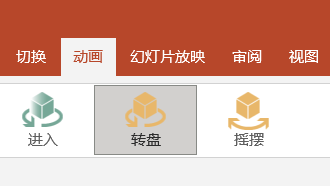
4、在效果选项中设置方向向左,份量完全旋转,旋转轴以对象为中心。
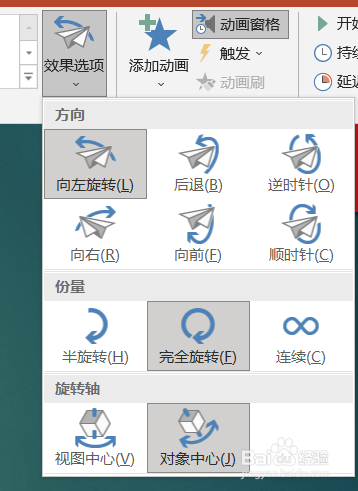
5、在动画窗格中点击计时。
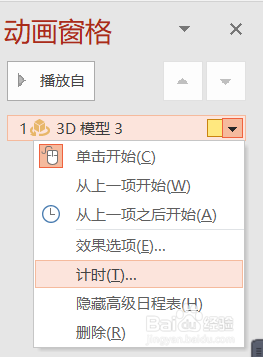
6、在计时对话框中设置期间中速。

7、设置完成后点击放映,就可以看到骨架模型慢慢旋转的动画了。

声明:本网站引用、摘录或转载内容仅供网站访问者交流或参考,不代表本站立场,如存在版权或非法内容,请联系站长删除,联系邮箱:site.kefu@qq.com。
阅读量:187
阅读量:102
阅读量:48
阅读量:59
阅读量:75